Tornar arquivos do OneDrive sob demanda somente online no Windows 10 automaticamente

A Microsoft está aprimorando o OneDrive, permitindo que determinados arquivos permaneçam online apenas para que você possa liberar mais espaço em disco.
O OneDrive da Microsoft é a nuvem da empresasolução de armazenamento integrada no Windows 10. Ele permite sincronizar dados armazenados em todos os seus dispositivos Windows 10. E continua a melhorar a cada nova atualização de recurso. O mais notável foi o retorno de "espaços reservados" com o recurso Files On Demand para o OneDrive com a Atualização de Criadores de Queda.
Mostramos como ativar e usar arquivosSob demanda no OneDrive no Windows 10 antes. E, a partir do 1809 Windows 10 Build 17692 e superior, você pode fazer online os arquivos baixados do OneDrive On-Demand apenas online após um período de inatividade definido. Isso permitirá que você mantenha os arquivos que não foram utilizados em um determinado número de dias na nuvem e libere espaço em disco.
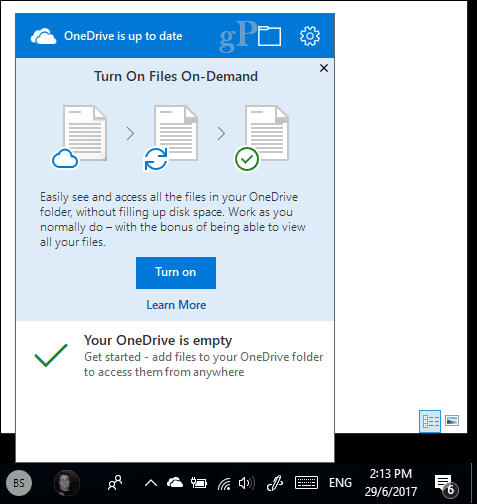
Arquivos do OneDrive sob demanda, somente online
Para começar, vá para Configurações> Sistema> Armazenamento e clique no link "Alterar como liberamos espaço automaticamente" abaixo da seção Sentido de armazenamento.
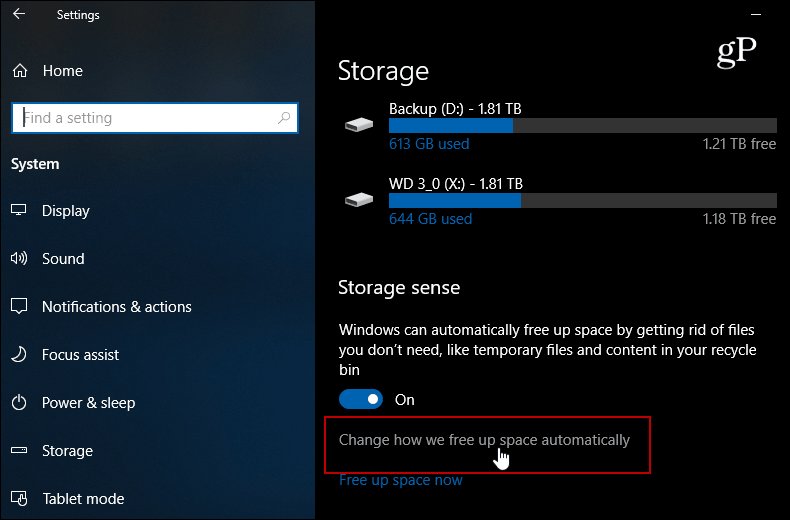
Em seguida, role um pouco para baixo e sob os ArquivosNa seção Sob demanda, escolha o número de dias para um arquivo que você não usará para ser movido para a nuvem. Você pode configurá-lo de 1 a 60 dias. Você também pode defini-lo como Nunca se quiser garantir que um arquivo esteja sempre disponível para você via armazenamento local.
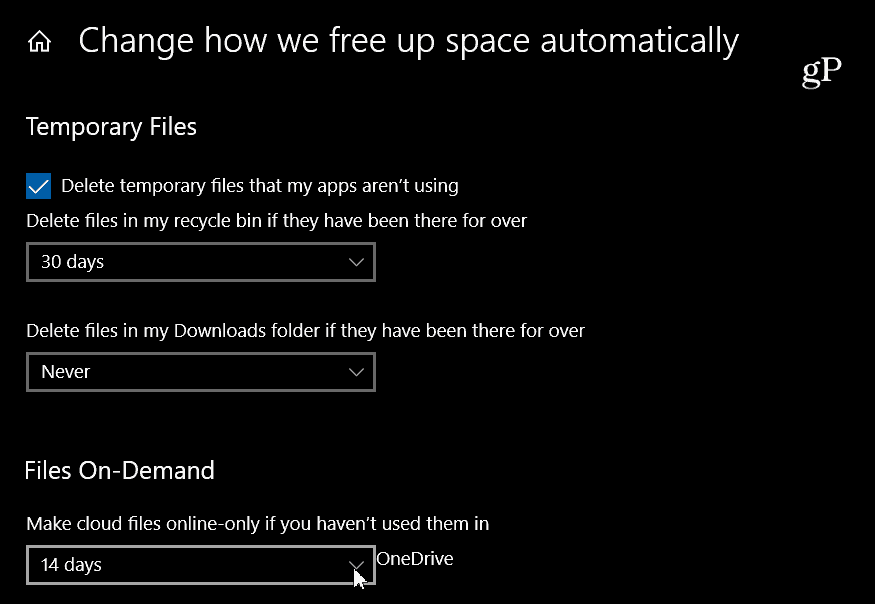
Isso é tudo. Se você não tiver usado um arquivo específico por um número definido de dias, o OneDrive removerá a cópia local, que, por sua vez, libera espaço na unidade local. Por exemplo, talvez você tenha fotos grandes, PDFs ou arquivos de vídeo que você raramente acessa. Você pode fazer com que o OneDrive o mova para a nuvem se você já tiver concluído e duvide que precisará dele novamente. No entanto, lembre-se de que se você não conseguir acessar esse arquivo se estiver sem uma conexão com a Internet. Então você provavelmente não quer fazer isso com arquivos importantes. No entanto, para os arquivos que não são tão importantes ou mesmo necessários, a configuração pode economizar uma boa parte do espaço em disco.
É um novo recurso bem-vindo e fornece umasolução para acompanhar arquivos e liberar espaço no Windows 10 ao mesmo tempo. Para obter mais dicas, confira nosso guia para recuperar o espaço em disco no Windows 10. E para obter conselhos sobre solução de problemas em outros problemas, não se esqueça dos fóruns do Windows 10.










Deixe um comentário